戴尔一体机U盘怎么装系统 一体机用U盘装系统
现在电脑已经成为大家生活的一部分了。用电脑看电视。听歌。上网。玩游戏等等。一体机因为其比较轻便等特点受到用户的喜爱。那么戴尔一体机如何用U盘装系统呢?下面以云骑士装win10系统为例。来教大家戴尔一体机用U盘怎么装系统。
戴尔一体机用U盘装win10系统步骤阅读
1.先制作好的U盘PE系统启动盘。将U盘插在电脑的USB接口。开机不断按下启动U盘快捷键。
2.选择有USB字样的选项并回车。选择对应电脑位数的PE系统进入。进入PE系统后自动打开云骑士PE安装工具。
3 新机型选择Windows8 PE。老机型可以选择Windows 2003 PE。选择完毕后回车进入。
4.选择64位。如果电脑是32位的则选择32位。选择后回车进入。
5.勾选刚下载好的系统。最后点击安装系统。安装完成。
6.安装完成后点击重启。
戴尔一体机用U盘装win10系统操作步骤
01 用云骑士U盘制作软件制作win10系统U盘pe启动盘。然后将U盘插在电脑的USB接口。开机并不断按下启动U盘快捷键。
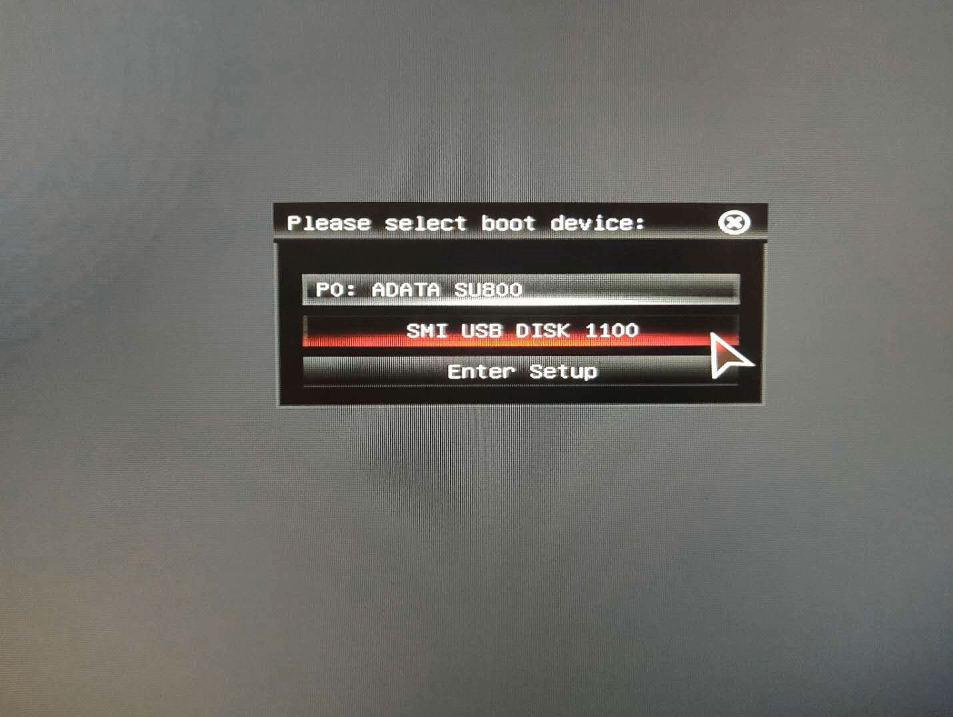
02 在进入系统启动菜单中选择有USB启动选项并回车。
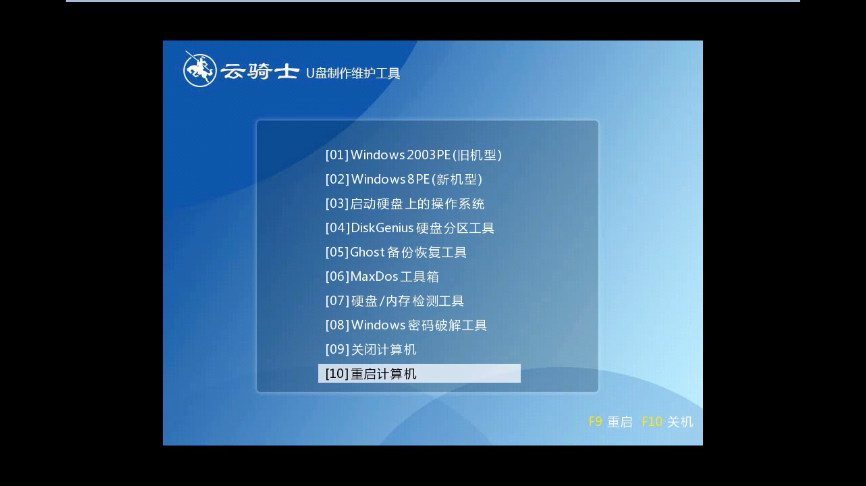
03 系统启动后会进入云骑士PE界面。新机型选择Windows8 PE。老机型可以选择Windows 2003 PE。选择完毕后回车进入。
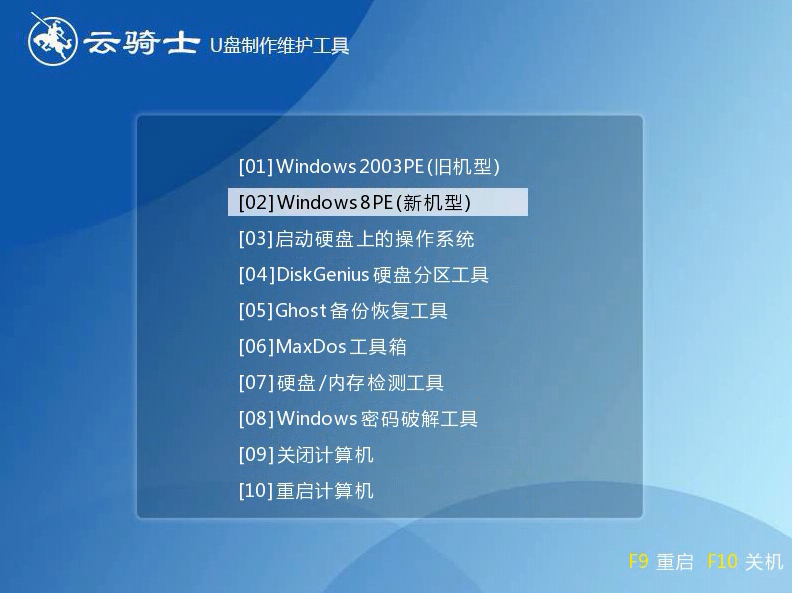
04 根据电脑位数选择进入PE系统。一般来说选择64位。如果电脑是32位的则选择32位。选择后回车进入。
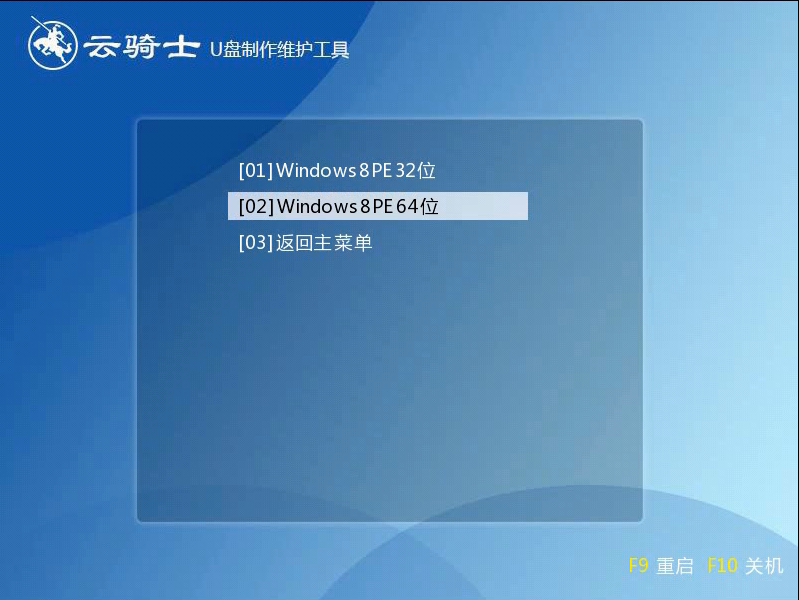
05 进入PE系统之后会自动打开云骑士PE安装工具。勾选刚下载好的win10系统。最后点击安装系统。之后请耐心等待。安装完成。
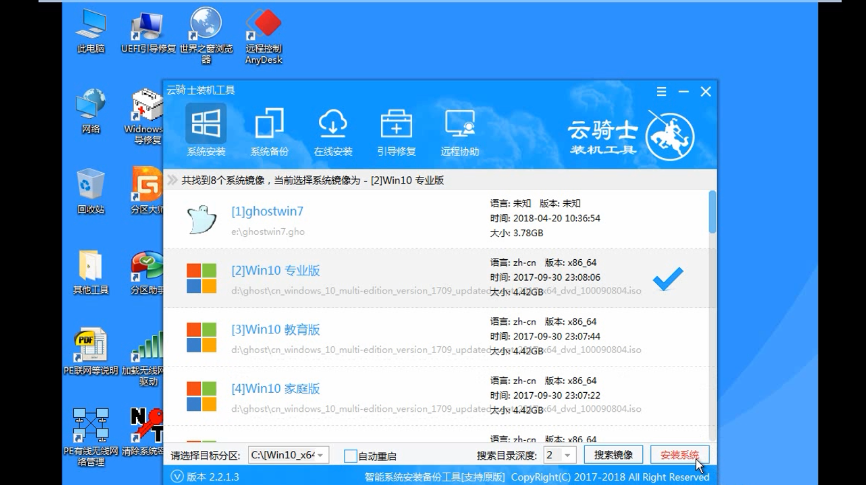
06 安装完成后点击重启。云骑士装机大师就会重启电脑并对系统进行安装。这里时间比较长请耐心等待下。在系统重启了两次以后就安装完成了。
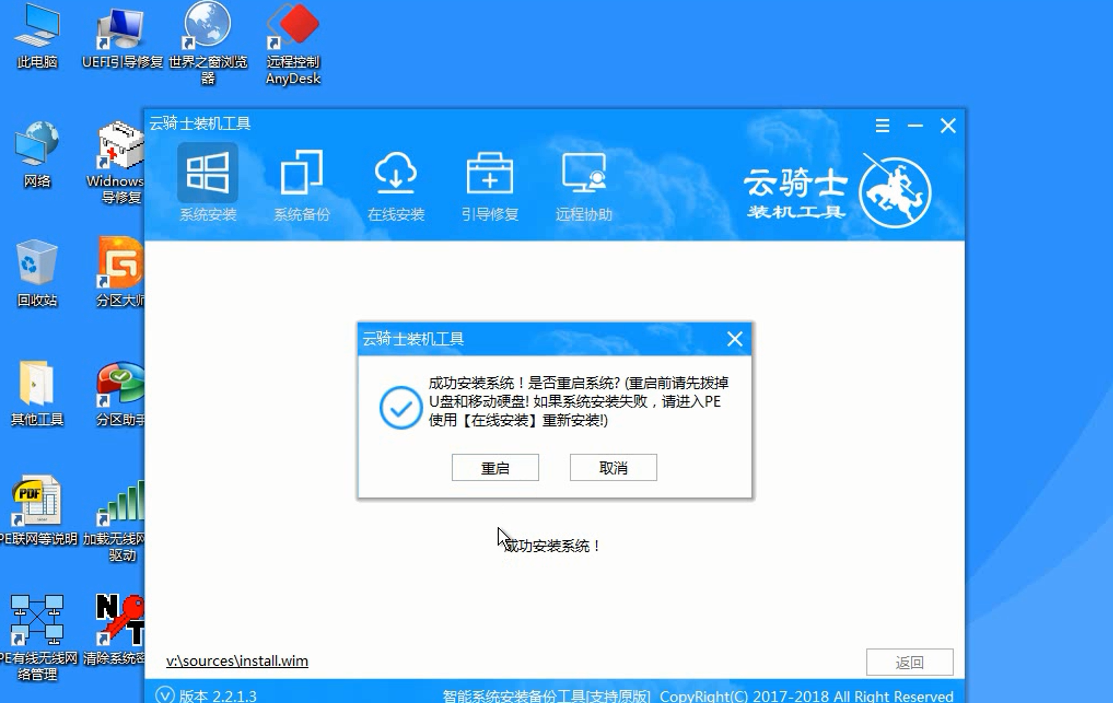
win10重装系统教程
很多用户觉得重装系统是一件非常头疼的事情。其实方法很简单。下面就跟随佳佳一起来操作一遍吧。
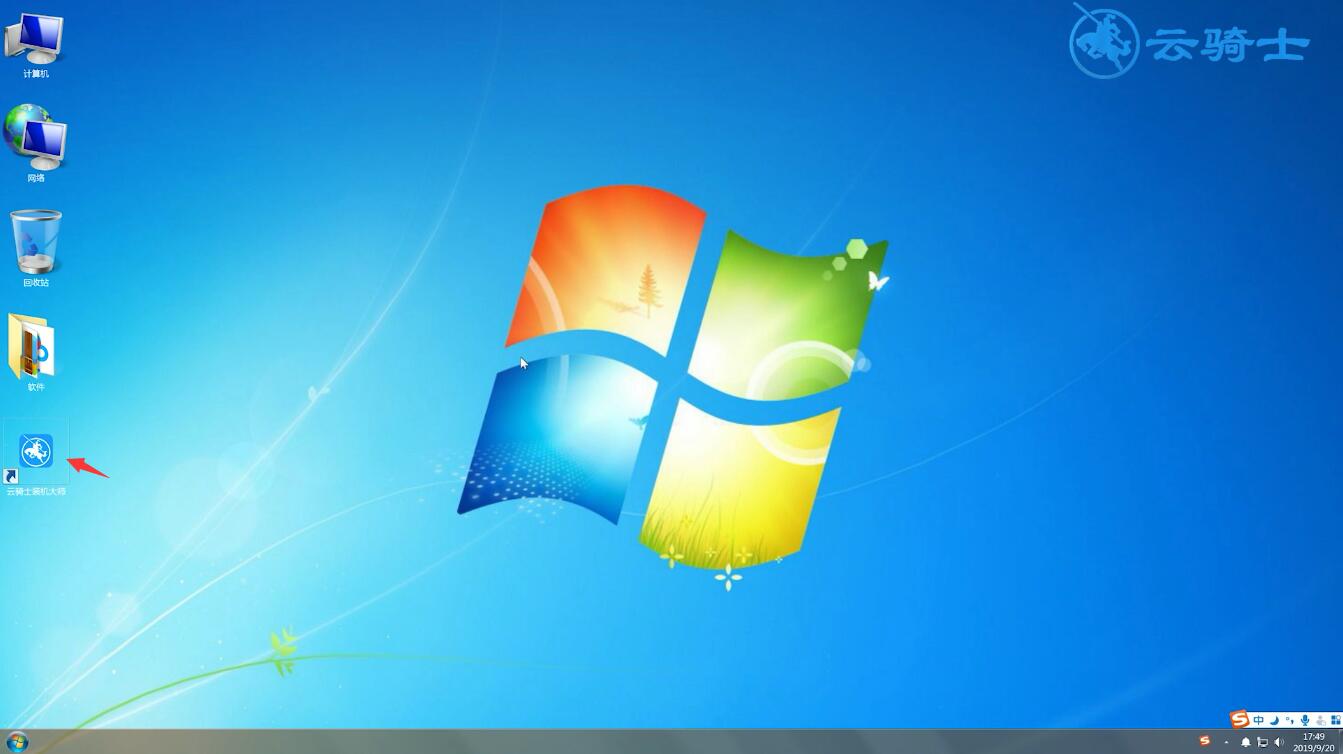
哪款u盘装系统软件好用 win10u盘装系统软件
win10系统电脑在使用日常过程中可能会出现问题或者会越来越卡。如果遇到重启电脑或者在系统安全模式也无法进入的情况。U盘启动盘内带有PE系统。可以通过U盘访问电脑对电脑进行修复系统、重装系统等。U盘启动盘也需要专业的软件来制作。那么哪款u盘装系统软件好用呢?这里推荐使用云骑士装机大师来制作win10系统U盘启动盘。接下来分享一下云骑士U盘启动盘制作工具用迅雷下载的方法。一起来看看吧!
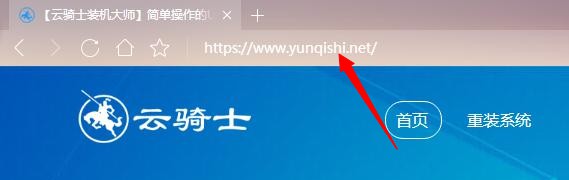
用U盘装戴尔一体机win10系统相关内容
戴尔如何强制开机 戴尔笔记本电脑怎么用u盘重装系统 戴尔7559如何u盘装系统 戴尔台式一键重装系统 戴尔win10一键恢复出厂设置












